Sorunları çözme, Dell diagnostics programı – Dell OptiPlex GX620 User Manual
Page 278
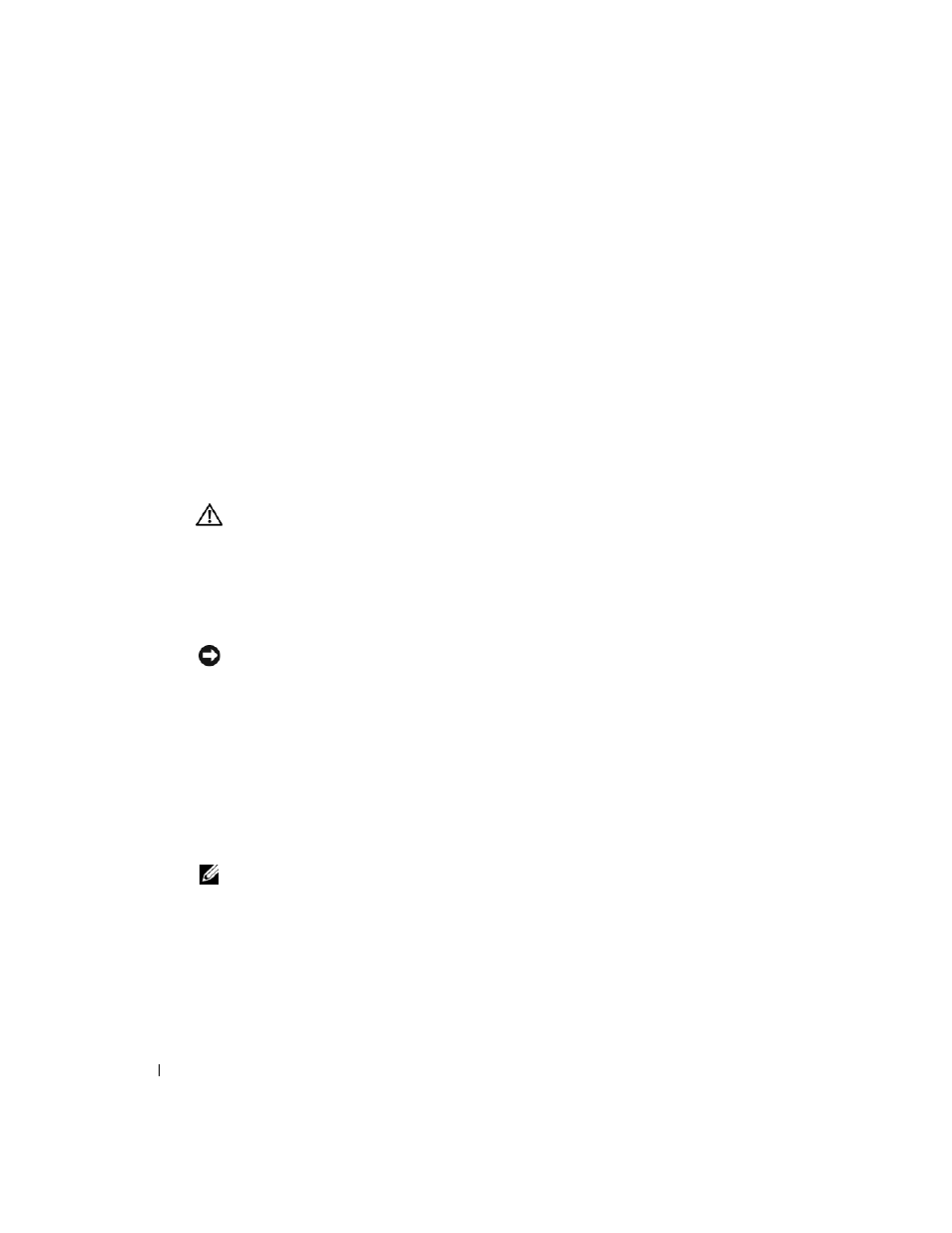
278
Hızlı Ba
şvuru Kılavuzu
Sorunları Çözme
Dell, bilgisayarınızın beklendi
ği şekilde çalışmaması halinde yardımcı olacak çeşitli araçlar
sa
ğlamaktadır. Bilgisayarınız için kullanılabilecek en son sorun giderme bilgileri için,
support.dell.com adresindeki Dell Destek web sitesine bakın.
Dell'den yardım gerektiren bilgisayar sorunları ortaya çıkarsa, hatanın, sesli uyarı kodlarının veya
tanılama ı
şığı desenlerinin ayrıntılı bir açıklamasını yazın, altına Express Service Code ve Service
Tag numarasını ekleyin ve ardından bilgisayarınızın bulundu
ğu yerdeki Dell'e başvurun. Dell'e
ba
şvurma hakkında bilgi için, çevrimiçi Kullanım Kılavuzu'nuza bakın.
Express Service Code ve Service Tag örnekleri için, "Bilgi Bulma" sayfa 251 konusuna bakın.
Express Service Code:
__________________________
Service Tag:
__________________________
Dell Diagnostics programı
UYARI:
Bu bölümdeki yordamlara ba
şlamadan önce, Ürün Bilgileri Kılavuzu'ndaki güvenlik
yönergelerini izleyin.
Dell Te
şhislerini Kullanma Zamanı
Bilgisayarınızla sorun ya
şarsanız, çevrimiçi Kullanım Kılavuzu'nuzdaki "Sorunları Çözme"
konusuna bakın ve teknik yardım için Dell'e ba
şvurmadan önce Dell Diagnostics programını
çalı
ştırın. Dell'e başvurma hakkında bilgi için, çevrimiçi Kullanım Kılavuzu'nuza bakın.
D
İKKAT:
Dell Diagnostics programı yalnızca Dell™ bilgisayarlarda çalı
şır.
Sistem kurulumuna girin (yönergeler için, çevrimiçi Kullanım Kılavuzu'nuzdaki "Sistem
Kurulumu" konusuna bakın), bilgisayarınızın yapılandırma bilgilerini gözden geçirin ve sınamak
istedi
ğiniz aygıtın sistem kurulumunda görüntülendiğini ve etkin olduğunu doğrulayın.
Dell Diagnostics programını sabit sürücünüzden veya iste
ğe bağlı Drivers and Utilities CD'si
(ResourceCD olarak da bilinir).
Dell Diagnostics Programını Sabit Sürücünüzden Ba
şlatma
1
Bilgisayarınızı açın (veya yeniden ba
şlatın).
2
DELL™ logosu göründü
ğünde, hemen
NOT:
Tanılama yardımcı programı bölümü bulunamadı
ğını bildiren bir ileti görürseniz, Dell Diagnostics
programını
Drivers and Utilities CD'sinden (optional) (see sayfası 279).
Fazla uzun süre beklediyseniz ve i
şletim sistemi logosu görünürse, Microsoft
®
Windows
®
masaüstünü görene kadar bekleyin. Ardından bilgisayarınızı kapatın ve yeniden deneyin.
3
Önyükleme aygıt listesi göründü
ğünde, Boot to Utility Partition (Yardımcı Program Bölümüne
Önyükle) seçene
ğini vurgulayın ve
4
Dell Diagnostics programının Ana Menüsü göründü
ğünde, yürütmek istediğiniz sınamayı seçin.
